Sul on PDF-dokument, mida on raske lugeda või lihtsalt puudub selle lugemiseks huvi? Võib-olla soovid seda lihtsalt rahulikult kuulata, samal ajal midagi muud tehes. See pole enam probleem! Õigete seadete abil Acrobatis saate oma PDF-failid hõlpsalt ette lugeda lasta. Selles juhendis näitame samm-sammult, kuidas Adobe Acrobatis kõneleja sisse lülitada ja kasutada. Alustame kohe!
Peamised järeldused
- Kõneleja saab Adobe Acrobatis sisse lülitada.
- Saate määrata, kus teksti ette loetakse ja kuni kus.
- Kõneleja toetab mitmeid keeli, sealhulgas ka saksa keelt.
Samm-sammult juhend
Samm 1: Avage Acrobat
Ava arvutis programm Adobe Acrobat. Veendu, et sul on juba avatud see PDF-dokument, mida soovid ette lugeda lasta. See loob aluse järgnevatele toimingutele.
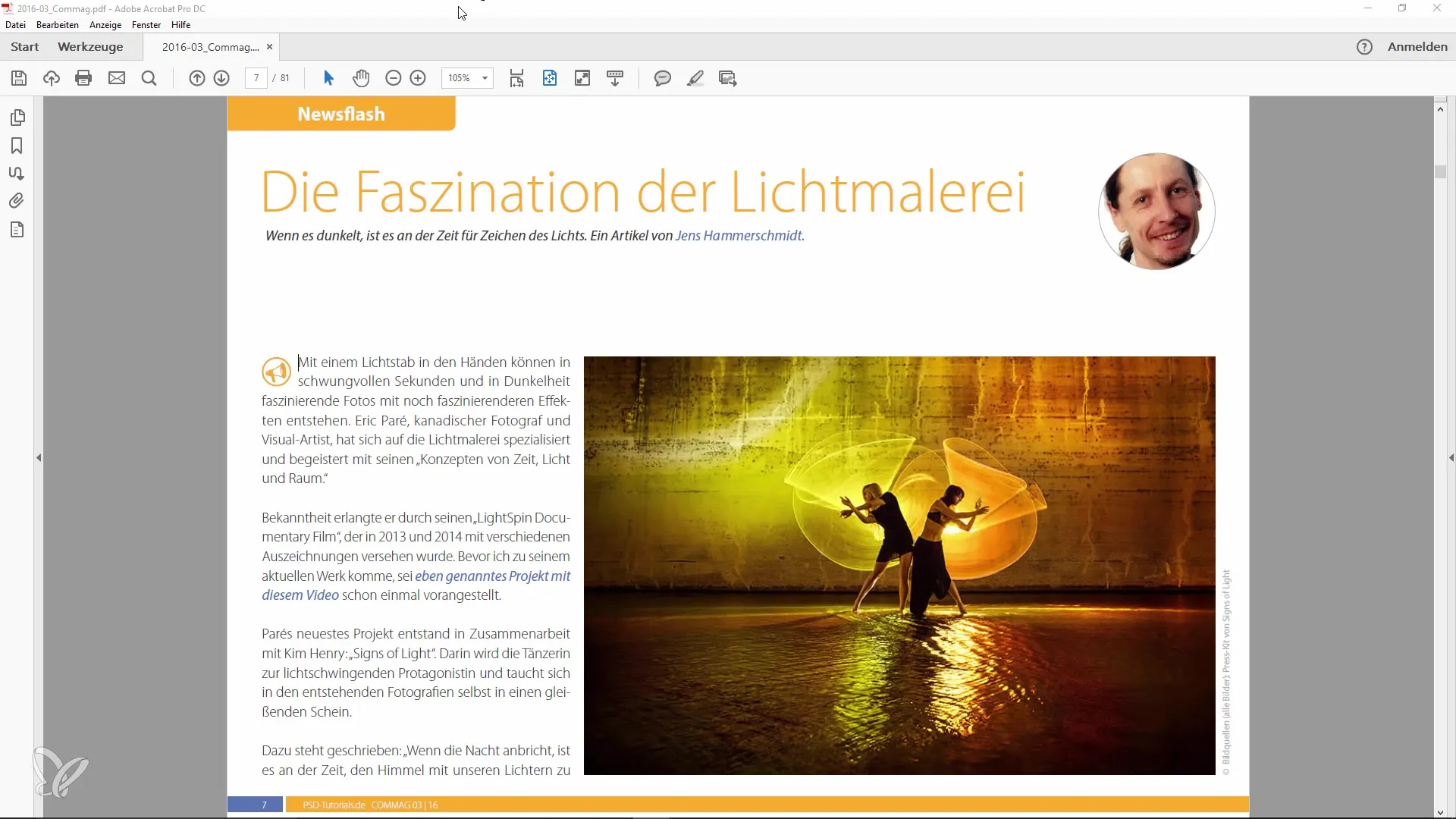
Samm 2: Leia kõneleja funktsioon
Klõpsa menüüs "Vaade". Selles osas saad avastada erinevad võimalused, mida Acrobat pakub. Vaikesätted võivad olla huvitavad ja paljastada mitmeid huvitavaid funktsioone.
Samm 3: Kõneleja sisse lülitamine
Nüüd muutub põnevaks! Otsi alammenüüdest üles valik "Kõneleja". Märkad, et see funktsioon pakub kasulikke võimalusi oma dokumente ette lugeda lasta. Lülita kõneleja sisse, et järgmine samm algatada.
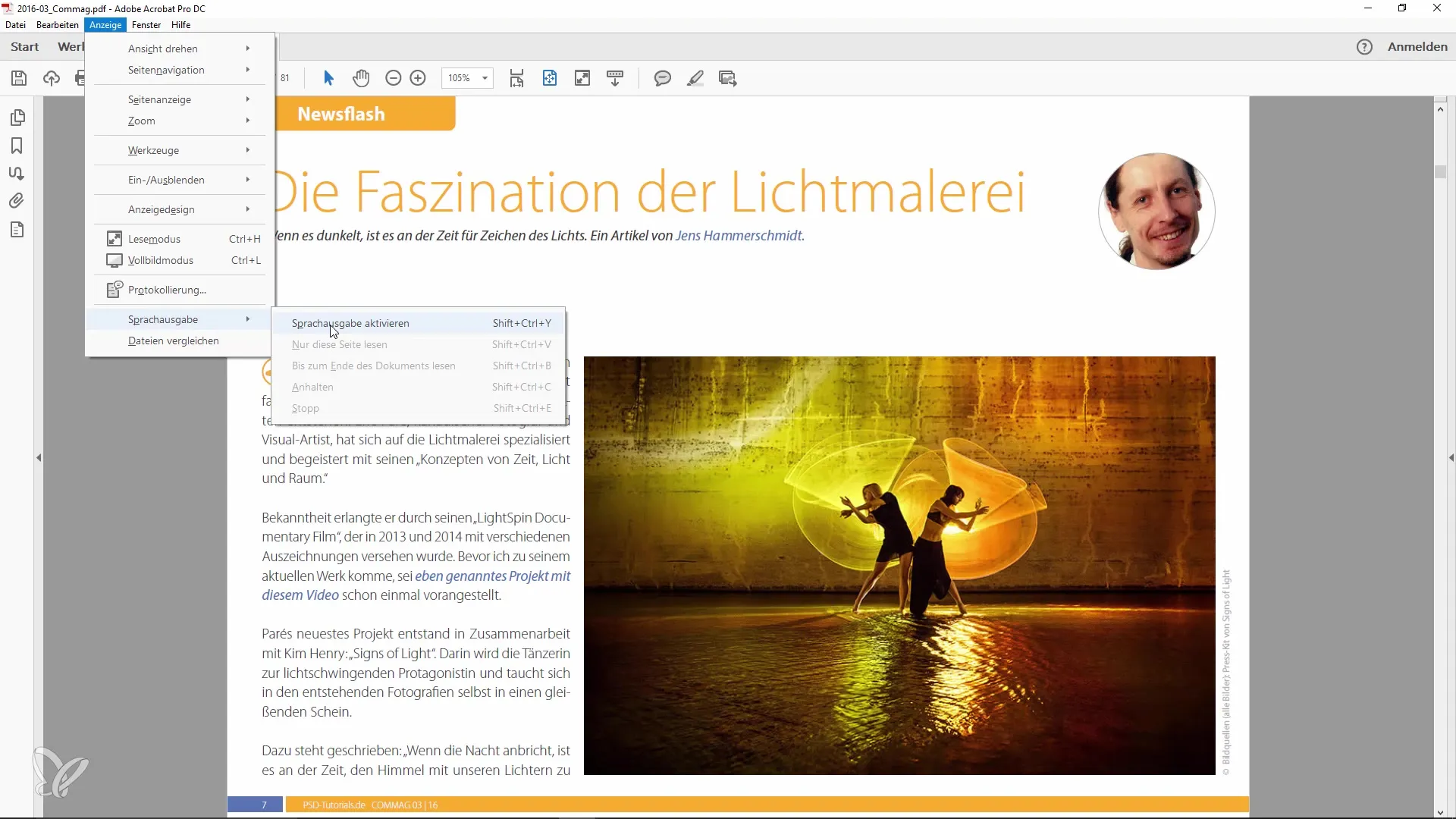
Samm 4: Konfigureeri ettelugemise valikud
Pärast kõneleja sisselülitamist, saad määrata, millises dokumendi kohas ettelugemine algab. Saad ka määrata, kui kaugele teksti ette loetakse. See paindlikkus on eriti kasulik, kui soovid kuulata ainult kindlaid osi oma PDF-ist.
Samm 5: Kiirklahv lihtsaks ligipääsuks
Kasuta kasutamist veelgi efektiivsemaks muutmiseks kiirklahve. Need võimaldavad sul kiiresti kõnelejale juurde pääseda, ilma et peaksid menüüde kaudu navigeerima. Tutvu saadaolevate kiirklahvidega ja leia endale sobiv.
Samm 6: Naudi dokumenti
Nüüd lõõgastu, lase endale valjult ette lugeda PDF-dokumenti. Saad tulemust nautida nagu audiokirja. See funktsioon on eriti nauditav, kui sul on pikem tekstilõik või soovid lihtsalt vabu käsi hoida.
Kokkuvõte
Selles juhendis oled õppinud, kuidas lasta oma PDF-failidel Adobe Acrobatis tõhusalt ette lugeda. Käsitlusele on võetud sammud kõneleja aktiveerimisest kuni ettelugemisvalikute seadistamiseni. Kasuta neid funktsioone, et kogeda oma PDF-e uuel viisil!
Korduma kippuvad küsimused
Kuidas ma saan Adobe Acrobatis kõneleja sisse lülitada?Saad kõneleja sisse lülitada, minnes menüüs "Vaade" ning valides valiku.
Kas kõneleja saab ette lugeda ka teistes keeltes?Jah, kõneleja toetab mitmeid keeli, sealhulgas ka saksa keelt.
Mida saan teha, kui kõneleja ei tööta?Kontrolli oma helisätteid ja veendu, et funktsioon on menüuseadetes sisse lülitatud.
Kas ma saan ettelugemisvalikuid muuta?Jah, saad määrata, millises kohas ja kuni kuhu ette loetakse.
Kas on olemas kiirklahvid kõneleja jaoks?Jah, saad seadetes määrata kiirklahve kiireks juurdepääsuks.


